WPS移动版如何设置快速输入18位身份证号码
财务工作人员经常接触Excel表格,阿mo也不例外。而且财务人员在制作工资表格,或人事部门在统计员工资料时需要输入身份证号码或银行账户等,数字无法完整显示的问题自然会影响工作效率。
其实利用WPS移动版,打开或新建Excel表格进行编辑时,简单设置几下即可正常显示所有数字,看看阿mo是如何办到的吧!
首先阿mo要提醒大家,对于WPS移动版而言,Excel表格中默认最大只能显示11位数字,阿mo也从图例中可以看到,表格单元格中的11位手机号码是可以正常显示出来的。
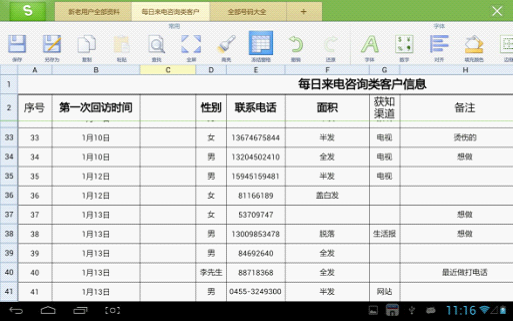
由于WPS移动版默认显示为科学计数法,大于11位的18为身份证号码将无法正常显示,例如某张16位的银行卡号显示为9.5555E+15,或某张18位的身份证号码则显示为3.62422E+17。
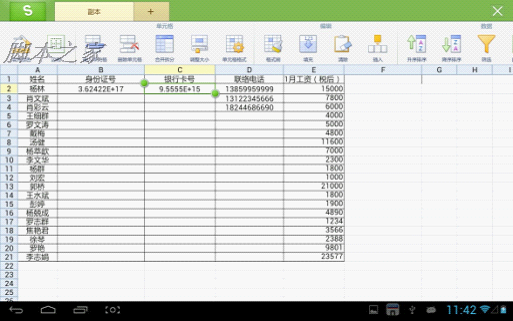
要让所有数字全部显示在表格单元里,通常的方法就是在数字最前面输入一个“`”符号,但这样在求和、求平均值等运算中,WPS移动版无法将它们识别为数字,自然也无法实现数字计算。阿mo这样告诉大家一个一举二得的方法,即将数字转换为文本。
方法是打开Excel表格后,手指向左滑动WPS移动版导航栏,在“单元格”模块中选择“单元格格式”,然后在“数字”选项的“分类”下选择“文本”,最后点击“确定”即可。
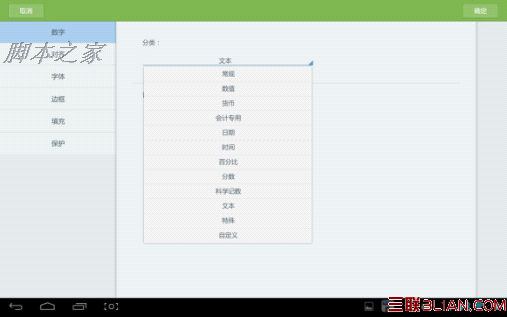
返回WPS移动版编辑窗口后,再次重新输入数字信息时,无论是多少位数字都能正常显示,阿mo也看到,之前无法显示的18位身份证号和16位银行卡号都能正常显示了。
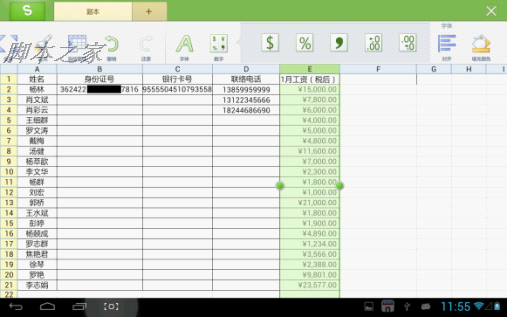
值得一提的是,用WPS移动版编辑Excel表格时,如果输入的数字代表百分比或货币,可以在输入数字后选定竖列的单元格,并在“字体”下点“数字”图标后,选择对应的符号即可,例如选择“$”符号后,所有数字前面都有一个人民币¥符号,这就代表员工工资了。
总评:商务人士由于工作原因经常要移动办公,并通过WPS移动版这类工具阅读或编辑Excel表格。通过阿mo上述的一番讲解后,你是否已经学会了用WPS移动版输入18为身份证号码呢?
相关文章

WPS的IF函数怎么使用? wps文档运用if函数进行条件判断的技巧
在wps的日常使用中,掌握IF函数的应用将大大提高我们的工作效率,今天跟大家分享一下如何在WPS文字文档表格中运用if函数进行条件判断2025-04-09
wps文档打字有但不显示字怎么办? wps输入文字被隐藏的解决办法
wps打字明明有但看不见是咋回事?在WPS中打字,明明输入了内容,但是文字却无法在文档中显示,造成这个问题的原因很多,下面我们就来一一分析和解决2025-04-01
3种实用技巧赶紧学起来! wsp快速查找表1和表2相同的内容的技巧
核对不同工作表中的数据,是大家在处理工作表时会遇到的高频场景,这篇文章跟大家分享一下如何查找不同工作表中的相同内容2025-04-01
这些常见应用场景你一定会遇到! excel表格拆分单元格的技巧汇总
日常使用中,wps表格有合并单元格自然就要拆分单元格,但是在拆分前,必须有一个前提是我们已经合并了多个单元格,如果是单一个单元格我们是无法拆分的哟,下面我们就来看2025-04-01
怎么实现会员续费到期提醒? wps会员续费到期日期计算实战案例
在进行会员管理的时候,想要将即将到期的会员设置一个续费提醒,该怎么设置呢?下面我们就来看看实例教程2025-04-01
wps多页演示文稿如何快速导出为长图? wps文档生成长图的技巧
wps演示文档有很多页面,想要将多个页面导出为长图,该怎么操作呢?下面我们就来看看详细实现方法2025-03-31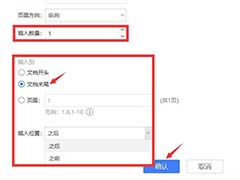
pdf文件怎么新增加一页? 轻松学会WPS PDF中新增空白页的技巧
pdf文件想要增加页数,该怎么新增一页呢?我们可以借助WPS PDF软件轻松实现我们想要的效果,详细请看下文介绍2025-03-31 在工作中,我们有时需要将多页PPT幻灯片合并为一页图片,以便于分享或打印,在WPS演示文稿中,有一个超实用的功能——合成长图,能轻松实现这一目标2025-03-31
在工作中,我们有时需要将多页PPT幻灯片合并为一页图片,以便于分享或打印,在WPS演示文稿中,有一个超实用的功能——合成长图,能轻松实现这一目标2025-03-31
wps如何对音频文件进行裁剪? wps幻灯片裁取一段音频的技巧
如何用WPS剪辑音频?对于一些不太熟悉这个操作的网友来说,可能会感到困惑,今天我们就来看看wps剪辑音频的方法2025-03-31 wps做调查问卷的时候,有多个选项提供选择,我们就可以在文档中插入下拉型窗体域方便在不同选项中进行选择,详细请看下文介绍2025-03-28
wps做调查问卷的时候,有多个选项提供选择,我们就可以在文档中插入下拉型窗体域方便在不同选项中进行选择,详细请看下文介绍2025-03-28



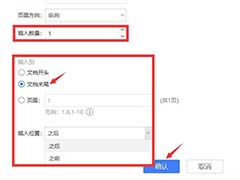

最新评论